joseph schrieb on 13.07.12 um 11:05:02:
Hallo Sandra,
Darf ich dich wohl mit weiteren Problemen belästigen?
Natürlich, solange ich helfen kann, immer, dazu ist dieses Forum ja da.
 Zu 2)
Zu 2)
Entfernen des Disketten LaufwerkesDas Entfernen geht natürlich nur wenn die Virtuelle Maschine wirklich heruntergefahren ist, analog dazu würde kaum einer das Disk-Laufwerk bei laufendem PC ausbauen

Es gibt 2 Möglichkeiten das Diskettenlaufwerk zu entfernen:
a) Im VMware Player auf der linken Spalte die VM anwählen, aber nicht starten, dann in dem rechten Teil auf:
Edit virtual machine settings klicken
Man kommt in das Fenster:
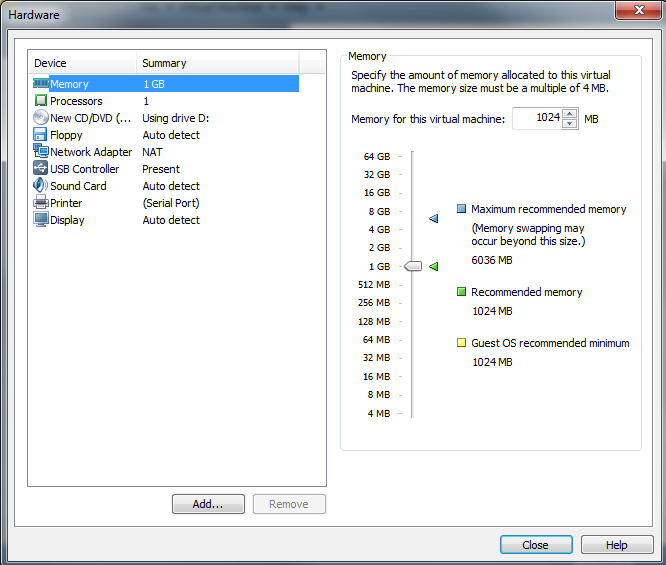
hier jetzt das Diskettenlaufwerk anklicken,
oben den Haken bei
Connect at power on entfernen und dann auf
RemoveOK und es ist weg.
Das habe ich mehrfach ausprobiert, und so kann man auch alle anderen Dinge entfernen, die man irgendwann hinzugefügt hatte.
b)
Es gibt noch eine andere Möglichkeit, aber die kann bei Unachtsamkeit auch das 'zerschießen' der VM verursachen, daher bitte vorsichtig herangehen.
Auch hier ist die Vorraussetzung das die VM richtig über den Starbutten heruntergefahren ist, im Player und wie bei a) in dem VMwareplayer mit
State: Powered Offangezeigt wird.
Jetzt müssen wir die Virtuelle Maschine erstmal finden, wenn du dich an die FAQ von mir gehalten hast, dann hast du an einer Stelle eine
Location eingetragen, ich habe dazu den Vorschlag gemacht:
Quote:Im obigen Bild wird nach einem Namen für die Virtuelle Maschine gefragt, und nach dem Ort, wo die entsprechenden Dateien abgelegt werden sollen.
Hier sollten wir etwas aufpassen, und den Vorschlag etwas ändern.
Wenn wir nämlich später noch mehrere solcher Virtuellen Maschinen erzeugen wollen, und alle in dem Ordner Eigene Dokumente abgelegt werden, kann es schnell unübersichtlich werden.
Daher klicken wir auf Browse und in dem Ordner suchen Bild erzeugen wir einen neuen Ordner den wir VM nennen.
Siehe hier in Antwort 5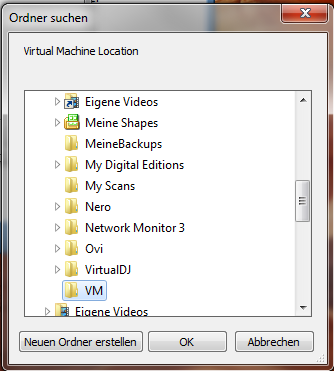
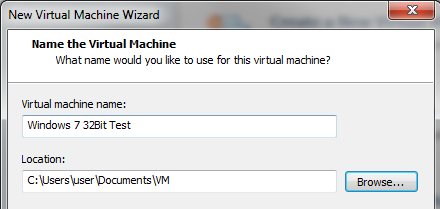
Mit dem Explorer suchst du jetzt genau diesen Pfad auf, in dem Ordner VM findest du dann den Unter Ordner wie du deine Virtuelle Maschiene bei der Installation benannt hast.
Bitte Aufpassen, wenn man mehrere VM's so eingerichtet hat, kann es natürlich etwas unübersichtlich sein.
In dem Ordner findest du dann eine Datei mit der Endung
.vmxAlso wie in dem Beispiel beschrieben sollte die Dateie dann so lauten:
Windows7 32Bit Test.vmxDiese vmx Datei ist die Konfigurationsdatei der Virtuellen Maschine, also u.A. ein Abbild von dem was du mit der Maus hinzugefügt hast, inclusive dem was der Player alles schon für dich zusammengesetzt hast.
Mit einem Rechtsklick und
Öffnen mit > Editor kannst du dir die Datei ansehen.
So oder ähnlich müsste sie aussehen: (hier meine Version)
Quote:.encoding = "windows-1252"
config.version = "8"
virtualHW.version = "7"
maxvcpus = "4"
scsi0.present = "TRUE"
scsi0.virtualDev = "lsisas1068"
memsize = "4096"
mem.hotadd = "TRUE"
scsi0:0.present = "TRUE"
scsi0:0.fileName = "Windows 7 Ultimate-32bit.vmdk"
ide1:0.present = "TRUE"
ide1:0.fileName = "auto detect"
ide1:0.deviceType = "cdrom-raw"
ethernet0.present = "TRUE"
ethernet0.connectionType = "bridged"
ethernet0.virtualDev = "e1000"
ethernet0.wakeOnPcktRcv = "FALSE"
ethernet0.addressType = "generated"
usb.present = "TRUE"
ehci.present = "TRUE"
sound.present = "TRUE"
sound.fileName = "-1"
sound.autodetect = "TRUE"
mks.enable3d = "TRUE"
pciBridge0.present = "TRUE"
pciBridge4.present = "TRUE"
pciBridge4.virtualDev = "pcieRootPort"
pciBridge4.functions = "8"
pciBridge5.present = "TRUE"
pciBridge5.virtualDev = "pcieRootPort"
pciBridge5.functions = "8"
pciBridge6.present = "TRUE"
pciBridge6.virtualDev = "pcieRootPort"
pciBridge6.functions = "8"
pciBridge7.present = "TRUE"
pciBridge7.virtualDev = "pcieRootPort"
pciBridge7.functions = "8"
vmci0.present = "TRUE"
roamingVM.exitBehavior = "go"
displayName = "Windows 7 Ultimate-32bit Office2010"
guestOS = "windows7"
nvram = "Windows 7 Ultimate-32bit.nvram"
virtualHW.productCompatibility = "hosted"
gui.exitOnCLIHLT = "TRUE"
extendedConfigFile = "Windows 7 Ultimate-32bit.vmxf"
ethernet0.generatedAddress = "00:0c:29:8d:3e:36"
tools.syncTime = "TRUE"
uuid.location = "56 4d f8 2d bf bb 16 ec-e9 a0 61 aa 73 8d 3e 36"
uuid.bios = "56 4d f8 2d bf bb 16 ec-e9 a0 61 aa 73 8d 3e 36"
cleanShutdown = "TRUE"
replay.supported = "FALSE"
unity.wasCapable = "FALSE"
replay.filename = ""
scsi0:0.redo = ""
pciBridge0.pciSlotNumber = "17"
pciBridge4.pciSlotNumber = "21"
pciBridge5.pciSlotNumber = "22"
pciBridge6.pciSlotNumber = "23"
pciBridge7.pciSlotNumber = "24"
scsi0.pciSlotNumber = "160"
usb.pciSlotNumber = "32"
ethernet0.pciSlotNumber = "33"
sound.pciSlotNumber = "34"
ehci.pciSlotNumber = "35"
vmci0.pciSlotNumber = "36"
scsi0.sasWWID = "50 05 05 6d bf bb 16 e0"
vmotion.checkpointFBSize = "134217728"
usb:1.present = "TRUE"
ethernet0.generatedAddressOffset = "0"
vmci0.id = "-610175137"
usb:1.deviceType = "hub"
ide1:0.autodetect = "TRUE"
ide0:0.present = "TRUE"
ide0:0.fileName = "Windows 7 Ultimate-32bit-Backup.vmdk"
ide0:0.redo = ""
usb.autoConnect.device0 = ""
checkpoint.vmState = ""
ide1:0.startConnected = "TRUE"
numvcpus = "2"
cpuid.coresPerSocket = "2"
usb:1.speed = "2"
tools.remindInstall = "FALSE"
floppy0.present = "TRUE"
floppy0.fileName = ""
floppy0.autodetect = "TRUE"
usb:0.present = "TRUE"
usb:0.deviceType = "mouse"
usb:0.port = "0"
usb:0.parent = "-1"


 Seiten: [1] 2
Seiten: [1] 2  Thema versenden
Thema versenden  Drucken
Drucken
 Diskussion: VMware Player für Virtuelle Maschinen (Gelesen: 23.436 mal)
Diskussion: VMware Player für Virtuelle Maschinen (Gelesen: 23.436 mal)
 Seiten: [1] 2
Seiten: [1] 2  Thema versenden
Thema versenden  Drucken
Drucken






